下面图老师小编跟大家分享一个简单易学的Photoshop调出漂亮的外景人物低饱合色调教程,get新技能是需要行动的,喜欢的朋友赶紧收藏起来学习下吧!
【 tulaoshi.com - PS 】
原照:

最终效果:
(本文来源于图老师网站,更多请访问https://www.tulaoshi.com/ps/)
教程加载中:
1.打开照片,按CTRL+J复制一层,为人物进行美白处理,我这运用了模糊滤镜,修补工具及图层蒙板,网站中也有很多磨皮方法,效果如图。

2.对人物脸部美白后,发现人物面部有些偏红,这时我们创建可选颜色,选择红色,参数如图,效果如图。

3.由于我想调出的是背景是单一的色调,所以开始调整背景。照片中的背景有青色和绿色,我们创建色相饱合度,选择绿色通道,降低照片中的绿色饱合度,效果如图。

4.我们再选择青色通道,降低照片中的青色,这时照片中的背景已经调整成单一的色调了,效果如图。
(本文来源于图老师网站,更多请访问https://www.tulaoshi.com/ps/)
5.由于照片中的背景色彩有些灰暗,为加强背景色彩,新建空白图层,并盖印图层,转换到图层面板,选择蓝通道,按CTRL+A全选,CTRL+C复制,并转换到图层面板,并建空白图层按CTRL+V粘贴,并设置图层的混合模式为柔光,图层的不透明度为70%,添加图层蒙板,擦出人物部分,效果如图。

6.人物部分还是有些偏红,再为其创建色相饱合度,降低饱合度,参数如图,效果如图。

7.新建空白图层,并盖印空白图层,执行:滤镜-艺术效果-干画笔命令,参数如图,为其添加图层蒙板,用渐变工具拉出人部不需要的部分,效果如图。
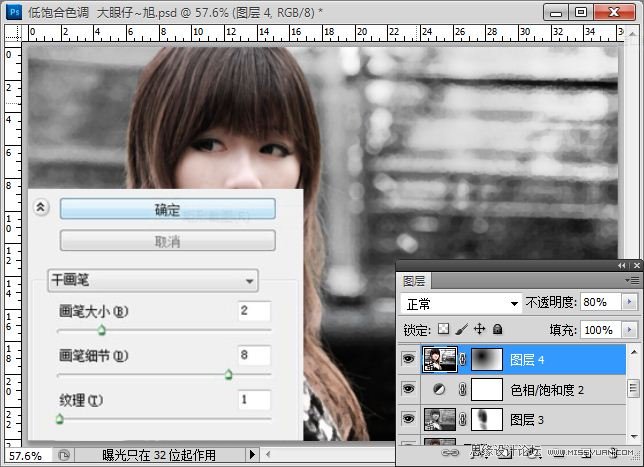
8.效果基本上己经出来了,为照片执行锐化,调整下照片的清晰度,参数如图,效果如图。

9.为照片添加些简约的装饰,新建空白图层,使用椭圆选框工具绘制正圆,执行:选择-修改-羽化2个像素,并填充白色,效果如图。

10.执行:选择-修改-收缩2个像素,再执行:选择-修改-羽化25个像素,并按Delete删除,这样我们就得到一个类似于光斑的效果了,效果如图。

11.用同样的方法去制作其它大小的光斑效果,并调整大小,如图。

12.最后再添加上自己的签名,对人物细节进行调整,完成最终效果。

来源:https://www.tulaoshi.com/n/20160216/1569053.html
看过《Photoshop调出漂亮的外景人物低饱合色调》的人还看了以下文章 更多>>